Excel –д цаг хугацааны интервалыг тооцохдоо DATEDIF() функцыг ашигладаг. Функц нь Excel –ийн функцуудын жагсаалт дотор байдаггүй онцлогтой. Өөрөөр хэлбэл баримтжуулаагүй гэсэн үг. Функцын бичлэгийн дүрэм нь
DATEDIF(эхний_огноо, сүүлийн_огноо, тооцох арга)
Хамгийн сонирхолтой параметр бол сүүлийнх бөгөөд хугацааны зөрүүг ямар нэгжээр тооцохыг заадаг. Параметр нь дараах утгуудыг авч болно.
| Утга | Тодорхойлолт |
| y | Зөрүүг бүрэн жилээр тооцох |
| m | Зөрүүг бүрэн сараар тооцох |
| d | Зөрүүг бүрэн өдрөөр тооцох |
| yd | Жилийг тооцохгүйгээр оны эхнээс өдрөөр тооцох |
| md | Жил, сарыг тооцохгүйгээр өдрөөр тооцох |
| ym | Жилийг тооцохгүйгээр бүрэн сараар тооцох |
Жишээ
Ажилласан жилийг 10 жил 5 сар 20 өдөр гэсэн хэлбэрээр гаргая гэвэл
=DATEDIF(A1,A2,"y") & " жил " & DATEDIF(A1,A2,"ym") & " сар " & DATEDIF(A1,A2,"md") & " өдөр" гэсэн томьёог ашиглана.
Нийт хэдэн өдөр ажилласныг тооцно гэвэл =DATEDIF(A1,A2,"d")
Энд A1,A2 нүдэнд ажилд орсон, ажлаас халагдсан огноо байна.
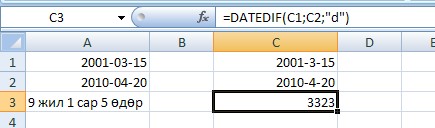





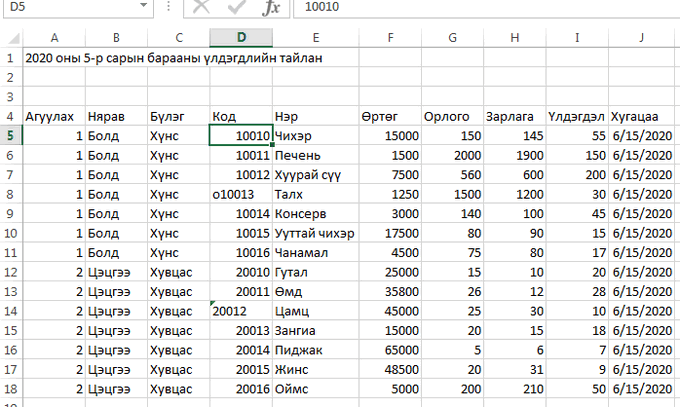
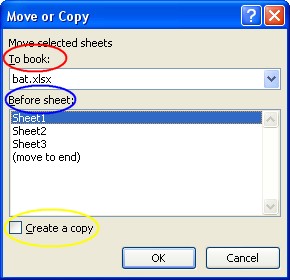
 тэгшитгэлийг бод
тэгшитгэлийг бод тэгшитгэлийн хамгийн бага эерэг шийдийг ол.
тэгшитгэлийн хамгийн бага эерэг шийдийг ол.